SPSS基本统计分析资料
- 格式:ppt
- 大小:950.50 KB
- 文档页数:70


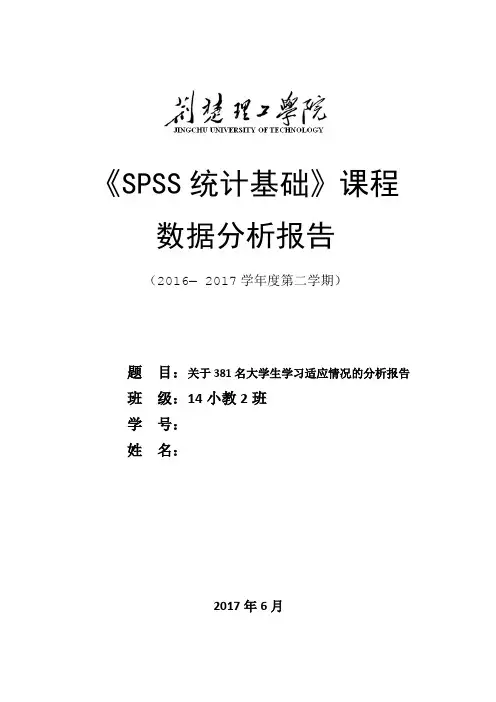
《SPSS统计基础》课程数据分析报告(2016— 2017学年度第二学期)题目:关于381名大学生学习适应情况的分析报告班级:14小教2班学号:姓名:2017年6月381名大学生学习适应性调查数据分析报告姓名:学号:班级:一、数据分析目的及内容(一)数据分析的目的通过对师范学院学生学习适应现状及其影响因素的调查研究,了解我院学生对自己所学专业在适应学习动机、适应教学模式、使用学习能力、适应学习态度、适应环境因素、适应总分六个维度的基本情况。
本文拟在以往研究的基础上对大学生学习适应状况进行调查,并探讨影响大学生学习适应的因素,从而让大学生能更快更好地适应大学生活。
(二)数据分析的内容1. 381名大学生在适应学习动机、适应教学模式、使用学习能力、适应学习态度、适应环境因素五个维度的得分及适应总分.2.对年级、专业、生源地变量的容量等数据分布指标的描述,了解数据分布的全貌。
3.对适应学习动机、适应教学模式、使用学习能力、适应学习态度、适应环境因素五个维度的极大值、极小值、均值和标准差的统计。
4.学习适应各因子之间的相关分析。
5.学习适应五因子及适应总分的相关性分析。
二、数据库介绍(一)数据来源:1被试分布:总容量为381、年级(大一156人、大二136人、大三89人)、专业(小学教育140人、学前教育本科113人、学前教育专科128人)、生源地(城镇145人、农村236人)等方面的人数分布;2、调查工具:《大学生学习适应量表》由冯廷勇等人编制,共29 个题目,量表采用Likert5 点计分法,即完全不符合计 1 分,比较不符合计 2 分,不确定计 3 分,较符合计4 分,完全符合计 5 分。
各维度和总量表分数越高,表明适应状况越好。
总分低于58分,表明学习适应状态较差需要做较大调整;总分在59到87分之间,表明学习适应状态中等,需要做适当的调整;总分在88到116分之间,表明学习适应状态良好;总分在117到145分之间,表明学习适应状态良好。
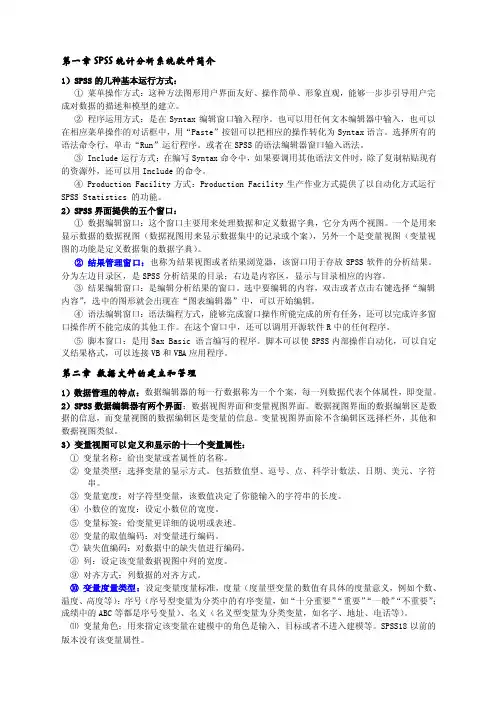
第一章SPSS统计分析系统软件简介1)SPSS的几种基本运行方式:①菜单操作方式:这种方法图形用户界面友好、操作简单、形象直观,能够一步步引导用户完成对数据的描述和模型的建立。
②程序运用方式:是在Syntax编辑窗口输入程序。
也可以用任何文本编辑器中输入,也可以在相应菜单操作的对话框中,用“Paste”按钮可以把相应的操作转化为Syntax语言。
选择所有的语法命令行,单击“Run”运行程序。
或者在SPSS的语法编辑器窗口输入语法。
③ Include运行方式:在编写Syntax命令中,如果要调用其他语法文件时,除了复制粘贴现有的资源外,还可以用Include的命令。
④ Production Facility方式:Production Facility生产作业方式提供了以自动化方式运行SPSS Statistics 的功能。
2)SPSS界面提供的五个窗口:①数据编辑窗口:这个窗口主要用来处理数据和定义数据字典,它分为两个视图。
一个是用来显示数据的数据视图(数据视图用来显示数据集中的记录或个案),另外一个是变量视图(变量视图的功能是定义数据集的数据字典)。
②结果管理窗口:也称为结果视图或者结果浏览器,该窗口用于存放SPSS软件的分析结果。
分为左边目录区,是SPSS分析结果的目录;右边是内容区,显示与目录相应的内容。
③结果编辑窗口:是编辑分析结果的窗口。
选中要编辑的内容,双击或者点击右键选择“编辑内容”,选中的图形就会出现在“图表编辑器”中,可以开始编辑。
④语法编辑窗口:语法编程方式,能够完成窗口操作所能完成的所有任务,还可以完成许多窗口操作所不能完成的其他工作。
在这个窗口中,还可以调用开源软件R中的任何程序。
⑤脚本窗口:是用Sax Basic 语言编写的程序。
脚本可以使SPSS内部操作自动化,可以自定义结果格式,可以连接VB和VBA应用程序。
第二章数据文件的建立和管理1)数据管理的特点:数据编辑器的每一行数据称为一个个案,每一列数据代表个体属性,即变量。


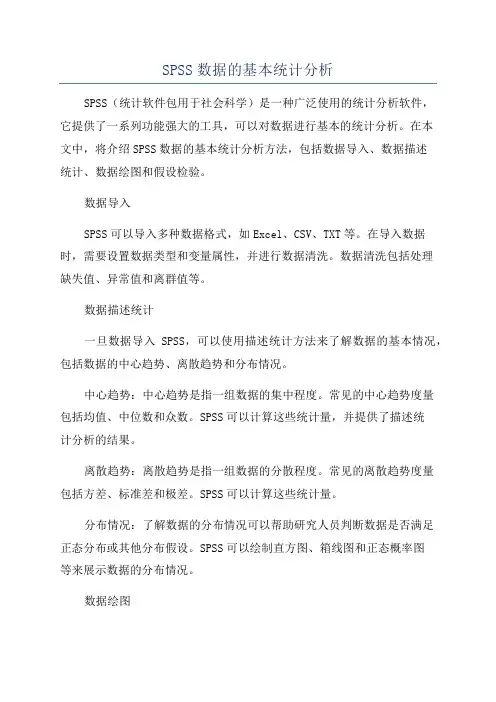
SPSS数据的基本统计分析SPSS(统计软件包用于社会科学)是一种广泛使用的统计分析软件,它提供了一系列功能强大的工具,可以对数据进行基本的统计分析。
在本文中,将介绍SPSS数据的基本统计分析方法,包括数据导入、数据描述统计、数据绘图和假设检验。
数据导入SPSS可以导入多种数据格式,如Excel、CSV、TXT等。
在导入数据时,需要设置数据类型和变量属性,并进行数据清洗。
数据清洗包括处理缺失值、异常值和离群值等。
数据描述统计一旦数据导入SPSS,可以使用描述统计方法来了解数据的基本情况,包括数据的中心趋势、离散趋势和分布情况。
中心趋势:中心趋势是指一组数据的集中程度。
常见的中心趋势度量包括均值、中位数和众数。
SPSS可以计算这些统计量,并提供了描述统计分析的结果。
离散趋势:离散趋势是指一组数据的分散程度。
常见的离散趋势度量包括方差、标准差和极差。
SPSS可以计算这些统计量。
分布情况:了解数据的分布情况可以帮助研究人员判断数据是否满足正态分布或其他分布假设。
SPSS可以绘制直方图、箱线图和正态概率图等来展示数据的分布情况。
数据绘图数据绘图是一种可视化数据的方法,可以更直观地了解数据之间的关系和趋势。
SPSS提供了多种数据绘图方法,包括柱状图、折线图、散点图和饼图等。
可以通过简单的菜单选择来创建相应的图表,并设置图表的格式和风格。
假设检验假设检验是统计分析中非常重要的一步,可以帮助研究人员验证研究假设是否成立。
SPSS提供了各种假设检验方法,如t检验、方差分析、卡方检验和相关分析等。
t检验:用于比较两个样本均值是否存在差异。
SPSS可以进行独立样本t检验和配对样本t检验。
方差分析:用于比较多个样本均值是否存在差异。
SPSS可以进行单因素方差分析和多因素方差分析。
卡方检验:用于比较观察频数与期望频数之间是否存在差异。
SPSS 可以进行卡方检验和列联表分析。
相关分析:用于分析两个变量之间的相关性。
SPSS可以计算皮尔逊相关系数和斯皮尔曼等级相关系数。
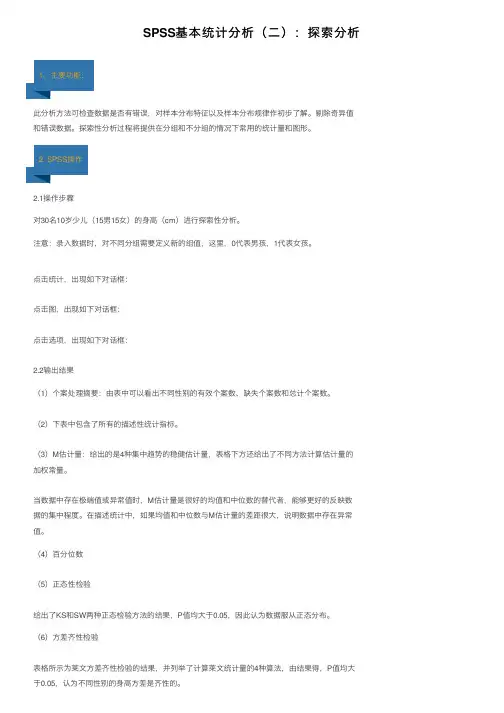
SPSS基本统计分析(⼆):探索分析1、主要功能:
此分析⽅法可检查数据是否有错误,对样本分布特征以及样本分布规律作初步了解。
剔除奇异值和错误数据。
探索性分析过程将提供在分组和不分组的情况下常⽤的统计量和图形。
2. SPSS操作
2.1操作步骤
对30名10岁少⼉(15男15⼥)的⾝⾼(cm)进⾏探索性分析。
注意:录⼊数据时,对不同分组需要定义新的组值,这⾥,0代表男孩,1代表⼥孩。
点击统计,出现如下对话框:
点击图,出现如下对话框:
点击选项,出现如下对话框:
2.2输出结果
(1)个案处理摘要:由表中可以看出不同性别的有效个案数、缺失个案数和总计个案数。
(2)下表中包含了所有的描述性统计指标。
(3)M估计量:给出的是4种集中趋势的稳健估计量,表格下⽅还给出了不同⽅法计算估计量的加权常量。
当数据中存在极端值或异常值时,M估计量是很好的均值和中位数的替代者,能够更好的反映数据的集中程度。
在描述统计中,如果均值和中位数与M估计量的差距很⼤,说明数据中存在异常值。
(4)百分位数
(5)正态性检验
给出了KS和SW两种正态检验⽅法的结果,P值均⼤于0.05,因此认为数据服从正态分布。
(6)⽅差齐性检验
表格所⽰为莱⽂⽅差齐性检验的结果,并列举了计算莱⽂统计量的4种算法,由结果得,P值均⼤于0.05,认为不同性别的⾝⾼⽅差是齐性的。
(7)箱图与极端值
由箱图可以看出,编号为24的⼥孩⾝⾼在箱图外,属于离群点。
极值表格中输出的是每个变量的5个最⼤值和5个最⼩值。

统计分析往往是从了解数据的基本特征开始的。
描述数据分布特征的统计量可分为两类:一类表示数量的中心位置,另一类表示数量的变异程度(或称离散程度)。
两者相互补充,共同反映数据的全貌。
这些内容可以通过SPSS中的“Descriptive Statistics”菜单中的过程来完成。
1 频数分析 (Descriptive Statistics - Frequencies)频数分布分析主要通过频数分布表、条形图和直方图,以及集中趋势和离散趋势的各种统计量来描述数据的分布特征。
下面我们通过例子来学习单变量频数分析操作。
1) 输入分析数据在数据编辑器窗口打开“data1-2.sav”数据文件。
2)调用分析过程在主菜单栏单击“Analyze”,在出现的下拉菜单里移动鼠标至“Descriptive Statistics”项上,在出现的次菜单里单击“Frequencies”项,打开如图3-4所示的对话框。
图3-4 “Frequencies” 对话框3)设置分析变量从左则的源变量框里选择一个和多个变量进入“Variable(s):”框里。
在这里我们选“三化螟蚁螟 [虫口数]”变量进入“Variable(s):”框。
4)输出频数分布表Display frequency tables,选中显示。
5)设置输出的统计量单击“Statistics”按钮,打开图3-5所示的对话框,该对话框用于选择统计量:图3-5 “Statistics”对话框① 选择百分位显示“Percentiles Values”栏:Quartiles:四分位数,显示25%、50%和75%的百分位数。
Cut points for 10 equal groups:将数据平分为输入的10个等份。
Percentile(s)::用户自定义百分位数,输入值0—100之间。
选中此项后,可以利用“Add”、“Change”和“Remove”按钮设置多个百分位数。
② 选择变异程度的统计量“Dispersion”:(离散趋势)Std.deviation 标准差Minimum 最小值Variance 方差Maximum 最大值Range 极差S.E.mean 均值标准误③ 选择表示数据中心位置的统计量“Central Tendency”:(集中趋势)Mean 均值Median 中位数Mode 众数Sum 算术和④ 选择分布指标“Distribution”:Skewness 偏度Kurtosis 峰度6) 统计图形输出设置单击“Charts”按钮,将弹出如图3-6所示的对话框:图3-6 “Charts”对话框① Chart Type 图形选择栏:○ None:不输出图形;○ Bar charts:输出条形图;○ Pie char ts:输出饼图;⊙ Histograms:输出柱状图。

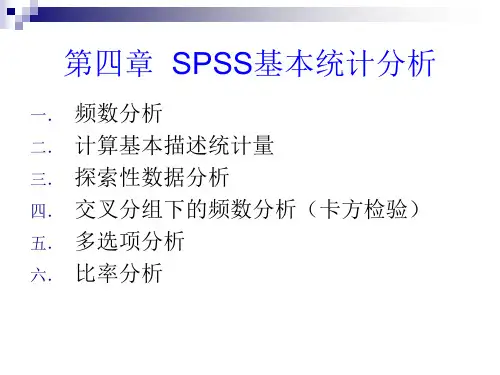
第三章1、利用习题二第6题数据,采用SPSS数据筛选功能将数据分成两份文件。
其中,第一份数据文件存储常住地是“沿海或中心繁华城市〞且本次存款金额在1000至5000之间的调查数据;第二份数据文件是按照简单随机抽样所选取的70%的样本数据。
第一份文件:选取数据数据——选择个案——如果条件满足——存款>=1000&存款<5000&常住地=沿海或中心繁华城市。
第二份文件:选取数据数据——选择个案——随机个案样本——输入70。
2、利用习题二第6题数据,将其按常住地〔升序〕、收入水平〔升序〕、存款金额〔降序〕进展多重排序。
排序数据——排序个案——把常住地、收入水平、存款金额作为排序依据分别设置排列顺序。
3、利用习题二第4题的完整数据,对每个学生计算得优课程数和得良课程数,并按得优课程数的降序排序。
计算转换——对个案内的值计数输入目标变量与目标标签,把所有课程选取到数字变量,定义值——设分数的区间,之后再排序。
4、利用习题二第4题的完整数据,计算每个学生课程的平均分以与标准差。
同时,计算男生和女生各科成绩的平均分。
方法一:利用描述性统计,数据——转置学号放在名称变量,全部课程放在变量框中,确定后,完成转置。
分析——描述统计——描述,将所有学生变量全选到变量框中,点击选项——勾选均值、标准差。
先拆分数据——拆分文件按性别拆分,分析——描述统计——描述,全部课程放在变量框中,选项——均值。
方法二:利用变量计算,转换——计算变量分别输入目标变量名称与标签——均值用函数mean完成平均分的计算,标准差用函数SD完成标准差的计算。
数据——分类汇总——性别作为分组变量、全部课程作为变量摘要、〔创建只包含汇总变量的新数据集并命名〕——确定5、利用习题二第6题数据,大致浏览存款金额的数据分布状况,并选择恰当的组限和组距进展组距分组。
根据存款金额排序,观察其最大值与最小值,算出组数和组距。
转换——重新编码为其他变量——将存款金额作为输出变量——定义输出变量的名称与标签——设定旧值和新值.6、在习题二第6题数据中,如果认为调查中“今年的收入比去年增加〞且“预计未来一两年收入仍会增加〞的人是对自己收入比拟满意和乐观的人,请利用SPSS 的计数和数据筛选功能找到这些人。
SPSS基本统计分析(⼀)
导读
当我们拿到⼀些数据,⾸先要做的就是对它们进⾏基本的描述统计分析,例如均值、中位数、⽅差等。
SPSS中的基本统计分析包括频数分析、描述性统计分析、探索分析、列联表分析
等。
这节先来介绍前两种的SPSS操作过程。
⼀、频数分析
1⽬的
通过频数分析能够了解变量取值的状况,对把握数据的分布特征是很有帮助的。
2SPSS操作
2.1 操作步骤
对某⾼校40名⼤学⽣⾎清蛋⽩含量(g%)做频数分析。
将⾎清蛋⽩含量选⼊变量框中,勾选显⽰频率表复选框,点击统计会出现右边的对话框,勾选需要的统计量。
点击图表,选择想绘制的图表类型。
2.2 输出结果
需要的统计量都在表格中有所体现,并输出选择的图表类型,可以更清楚地观察数据特征和数据分布。
⼆.描述性统计分析
1主要作⽤:
调⽤此过程对变量进⾏描述性统计分析,计算均值,标准差、全距、标准误差等,并可将原始数据转化成Z分数。
精确把握变量的分布状况,了解数据的集中趋势、离散趋势、对称程度、陡峭程度。
2SPSS操作
2.1操作步骤
对20个新⽣婴⼉的体重(g)进⾏描述统计分析。
将体重选⼊变量框中,勾选将标准化值另存为变量复选框;点击选项,出现右侧对话框,选择所需统计量,这⾥为了便于展⽰,将所有统计量都选中。
2.2输出结果
在输出的描述统计表中,可以⼀⽬了然地看出变量的各统计量的值。
这时打开原数据集,会发现多了⼀列Z体重,这是由原数据转换成的Z分数(由普通正态分布转换成标准正态分布)。